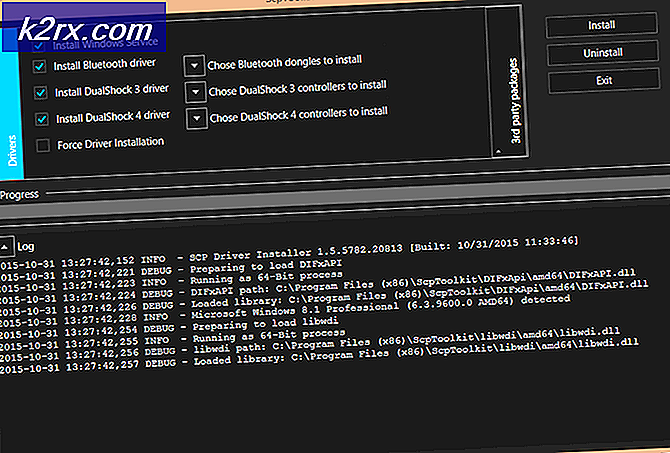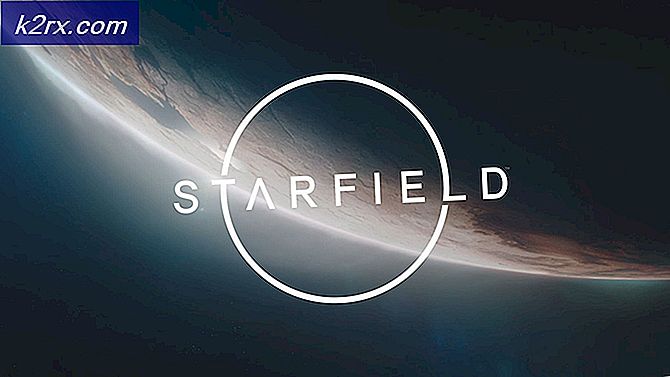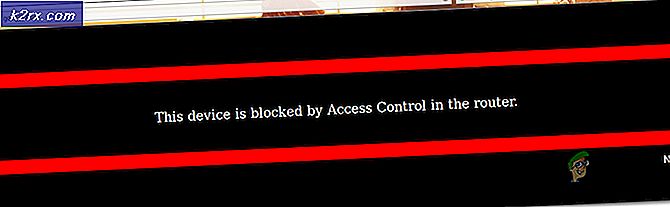MacOS'ta UNTRUSTED_CERT_TITLE Hatası Nasıl Onarılır?
Macintosh İşletim Sistemi veya macOS (daha önce Mac OS X ve sonraki sürümleri OS X), resmi olarak Mac bilgisayarlar için tasarlanmış bir Apple işletim sistemidir. Unix işletim sistemine dayanmaktadır. Kodlama şeması, 1985 ile 1997 yılları arasında Apple'ın kurucu ortağı Steve Jobs tarafından oluşturulan NeXT'de geliştirilen teknolojilere dayanıyor.
Kullanıcı macOS veya macOS Sierra'yı yeniden yüklemeye çalışırken aşağıdaki gibi bir hatayla karşılaşabilir:
UNTRUSTED_CERT_TITLE Hatasına Ne Sebep Olur?
Çevrimiçi toplulukta kullanıcıların geri bildirimlerine yönelik beyin fırtınası yaptıktan sonra, bu hatanın ana nedeninin yanlış sistem tarihi ayarı olduğu tespit edildi. Şimdi bu, kullanıcı Mac'ini bir süre kullanmadıysa veya yanlışlıkla tarih ve saat ayarlarını değiştirdiyse gerçekleşebilir.
Yöntem 1: Sistem tarihini ve saatini Mac Ayarlarından değiştirme
Bu yöntemi yalnızca yüklü eski macOS'a hala erişiminiz varsa kullanın. Aksi takdirde, ikinci yönteme geçin. Bu adımları takip et:
- Apple menüsünü seçin ve tıklayın Sistem Tercihleri.
- Tıklayın Tarih ve Saat.
Tıklamanız gerekebilir kilit simgesi ve sonra giriş bir yönetici adı ve şifresi. - Tıklayın Tarih ve Saat ve tarih ve saati manuel olarak ayarlayın.
- Seçimi kaldır Tarihi ve saati otomatik olarak ayarlayın ve takvimde bugünün tarihini ayarlayın.
- Doğru saati gösterene kadar saatin iğnelerini sürüklemeye devam edin, ardından Kayıt etmek.
Şimdi macOS'u tekrar yüklemeyi deneyin, hata şimdi düzeltilmelidir.
Yöntem 2: Sistem tarihini Terminal'den değiştirme
Bu yöntemi yalnızca, daha önce belirtildiği gibi, yüklü eski macOS'a artık erişiminiz yoksa kullanın. Bu adımları takip et:
- Git Araçlar ve tıkla terminal.
- Aşağıdaki komutu yazın ve tıklayın Giriş.
tarih
Bu komut, sistemin o anda ayarlandığı tarihin görüntülenmesine neden olacaktır. Bazı keyfi nedenlerle 2001'e sıfırlanabilir, bu nedenle doğru tarihe ayarlamamız gerekiyor.
- Bunu yapmak için aşağıdaki komutu yazın ve Giriş.
tarih -u [ay] [gün] [saat] [dakika] [yıl]
UTC'ye dayalı iki basamaklı sayılar her parantez ile değiştirilmelidir. Aşağıda, mevcut saat ve tarihinize göre komutun nasıl görünmesi gerektiğini görebilirsiniz - 30 Ekim 2019 01:15. Sorunları önlemek için diğer saat dilimleri yerine UTC kullanılır. Tam olarak şu şekilde girin:
tarih -u 1030011519
- Ayarlanan tarih ve saati kontrol edin. koşma yine ilk komut. Hata şimdi düzeltilmelidir.